Windowsでウィンドウを最大化したり最小化したりするキーボードショートカット(システムメニューとは何か)
公開日:
:
最終更新日:2013/11/13
Windows キーボードショートカット
目次
1.デュアルディスプレイの強い味方MultiMonitor taskBarと、その若干の問題点
(1)MultiMonitor taskBar
私の職場のWindowsPCは、デュアルディスプレイです。
デュアルディスプレイでウィンドウを左右に移動させるため、MultiMonitor taskBarというフリーソフトを入れています。このフリーソフトを使えば、左のディスプレイにあるウィンドウを「Ctrl+Alt+→」で右のディスプレイに移動、右のディスプレイにあるウィンドウを「Ctrl+Alt+←」で左のディスプレイに移動させることができます。大変便利です。
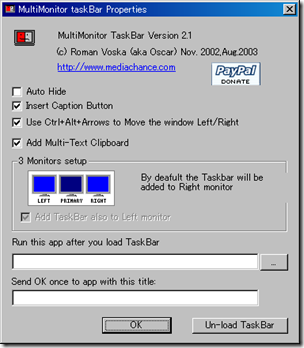
(2)ウィンドウの最大化が解除されてしまう?
しかし、MultiMonitor taskBarを使ってウィンドウを左右のディスプレイに移動していると、わりとしばしば、ウィンドウの大きさが、最大ではなくなってしまいます。
これまでは、いちいちマウスでウィンドウ右上の□をクリックし、ウィンドウの最大化をしていました。しかし、Windowsには、ウィンドウを最大化するためのショートカットが用意されていることを知りましたので、メモします。
2.ウィンドウのシステムメニューを開く
(1)ウィンドウ最大化のキーボードショートカット
| Alt + Space の後 X | ウィンドウの最大化 |
(2)システムメニュー
このキーボードショートカットは、以下の仕組みになっています。
- Alt+Spaceは、ウィンドウのシステムメニューを開くためのキーボードショートカットです。
- ウィンドウのシステムメニューとは、ウィンドウ上部のバーの一番左にあるアプリケーションアイコンをクリックしたときに開くメニューです。
- システムメニューには、
- 元のサイズに戻す(R)
- 移動(M)
- サイズ変更(S)
- 最小化(N)
- 最大化(X)
- 閉じる(C)
というメニューが表示されます。(アプリケーションによっては、これ以外のメニューが表示されるものもありますが、これらのメニューは、ほとんどのアプリケーションで表示されると思います。)
- この状態で、「X」を押すと、「最大化(X)」が発動しますので、ウィンドウが最大化します。
(3)最小化や元のサイズに戻すも可能
このような仕組みですから、同じ方法で、ウィンドウの最小化やウィンドウを元のサイズに戻すことを、キーボードショートカットによって行うことが可能です。
| Alt + Space の後 N | ウィンドウの最小化 |
| Alt + Space の後 R | ウィンドウを元のサイズに戻す |
スポンサードリンク
関連記事
-

-
Googleのページに突然現れた「Ads not by this site」という広告を消す方法(Windows)
1.母からのヘルプ要請 先日、実家の母から、パソコンのヘルプ要請が入りました。 母曰く、「Goog
-

-
Windowsのスクリーンショットを撮る方法 PrintScreenとAlt+PrintScreen
1.Windowsのスクリーンショットを撮る方法 Windowsのスクリーンショットを撮るのは、ご
-

-
Microsoft Word 2010で構造のある文書を作成するために、見出しとナビゲーションを使う
1.Microsoft Wordで構造のある文書を作成するには、見出しとナビゲーションが助けになる
-

-
Xiでテザリングする場合の、7GB制限の意味を検証してみた(結論:私の使い方なら、気にしなくてよい)
0.はじめに Xiプランのよいところは、テザリングをしても上限が変わらない(キャンペーン等を考慮し
-

-
WindowsXPのフォントを少しでもきれいに表示するために、「メイリオ」をインストール
1.メイリオフォント 「メイリオ」というフォントがあります。マイクロソフトがWindowsVist
-

-
Chromeウェブストアで、「Chromeアプリ」の提供が始まりました。
1.Chromeウェブストアで、「Chromeアプリ」の提供が始まった Googleは、Chrome
-

-
設定という財産を活用するために、Dropboxに入れておくとよい3つの設定ファイル(Windows)
1.ユーザー辞書や設定は財産だから、Dropboxに入れておくとよい パソコンを快適に使うには、アプ
-

-
MacBook AirかVAIO Tか。11.6インチの持ち歩き用ノートパソコンを比較する
1.次のノートパソコンの候補は、MacBook AirかVAIO T (1) 次のノートパソコン購
-

-
面倒だけれど、一度やればその後は快適! Windowsノートパソコンをdocomo Wi-Fiに自動ログイン
1.docomo Wi-Fiを使って、Windowsノートパソコンをインターネットにつなぐ doc
-

-
As/R(5) 現在のキー割り当て一覧
As/Rに割り当てたキーをメモします。 1.割り当て一覧 こんな風に割り当ててみました。アンダー

